|
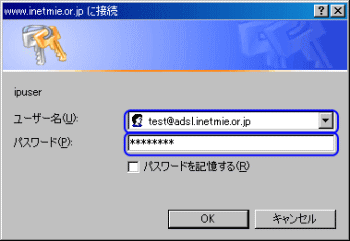 |
お申込後(3営業日以内)メールにて番号取得のアドレスを送信致しますので、そちらにアクセスしていただきます。
アクセスした際に、ユーザー名とパスワードを聞いてきますので、
現在ご利用の接続IDとパスワードを入力ください。
(例)ユーザー名 : test@adsl.inetmie.or.jp
入力後、「OK」ボタンを押します。
入力した情報が間違っていた場合、再度入力画面が表示されます。 |
|
|
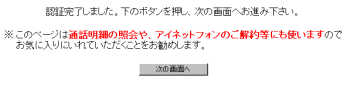 |
「次の画面へ」ボタンを押します。
また、このページは通話明細の照会や、アイネットフォンのご解約等にも使いますので、お気に入りに入れていただくことをお勧めします。 |
|
|
 |
| 「IP電話メニューへ進みます。」ボタンを押します。 |
|
|
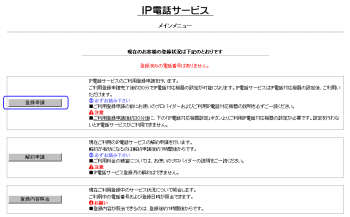 |
IP電話サービスメニューが表示されます。
※ エラーが表示される場合は、一つ前のページに戻って改めて「IP電話メニューへ進みます。」ボタンを押してください。(混み合ってる場合等にエラーが表示されます。)
「登録申請」ボタンを押します。
※ なお、通話明細、アイネットフォンのご解約もこのメニューから行います。 |
|
|
 |
| 一番下の「はい(持っています)」のボタンを押します。 |
|
|
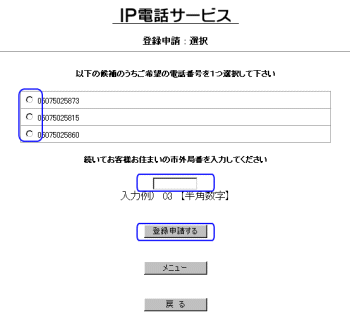 |
取得可能な電話番号が表示されますので、1つ選びます。
お住まいの市外局番を入力の上、「登録申請する」ボタンを押します。
確認画面が表示されますのでよろしければ「OK」ボタンを押します。
登録申請完了の画面が表示されます。
「メニュー」ボタンを押します。
なお、取得した電話番号の登録には最大で30分ほど時間がかかります。 |
|
|
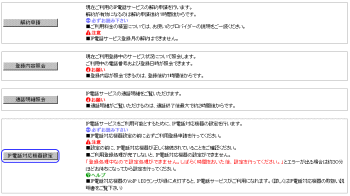 |
メニューに戻りましたら下の方にあります「IP電話対応機器設定」ボタンを押します。
※ 電話番号が登録されるまでの間、画面を閉じていただいても結構です。
改めてお送りしておりますメールに記述のアドレスよりアクセス下さい。 |
|
|
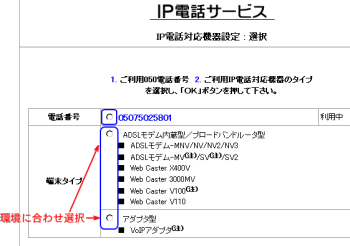 |
電話番号・ご利用のIP電話対応機器のタイプを選択し、一番下の「OK」ボタンを押します。
左の画面が表示されず「登録処理中なので設定処理ができません。しばらく時間をおいた後、設定を行ってください」と表示される場合は、しばらく時間をおいた後、改めて行ってください。 |
|
|
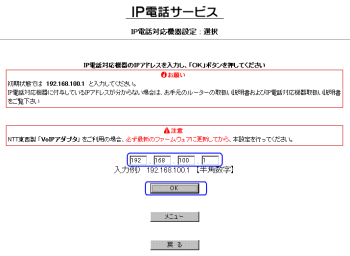 |
IP電話の端末(VoIPアダプタ等)のIPアドレスを入力後、「OK」ボタンを押します。
IP電話の端末に電話番号等の情報が入ります。
IP電話の端末を再起動後、VoIPのランプが点灯しますと、アイネットフォンがご利用いただけます。実際に取得した番号に電話が繋がるか等お試し下さい。
(ご利用方法はIP電話の端末の取扱説明書をご覧下さい) |
|
以上で設定は終了です。
|